首页 > Chrome浏览器标签页图标显示异常的修复技巧
Chrome浏览器标签页图标显示异常的修复技巧
时间:2025-09-11
来源:Chrome官网
正文介绍

- 在电脑桌面空白处右键→新建文本文档→粘贴以下代码:
`taskkill /im explorer.exe /f`
`cd /d %userprofile%\AppData\Local`
`del iconcache.db /a`
`start explorer.exe`
`exit`
- 保存为`.bat`文件(如“修复图标.bat”)→双击运行→自动重启资源管理器→恢复图标显示。此方法通过清理系统图标缓存解决问题。
2. 清除浏览器图标缓存数据
- 打开Chrome→按`Ctrl+Shift+Del`→选择“所有时间”→勾选“图片和文件”→点击“清除数据”→重启浏览器。此操作可删除网页图标缓存→解决因缓存损坏导致的异常。
3. 重置Chrome设置
- 进入Chrome设置→滑动至底部→点击“重置”→选择“恢复默认设置”→确认操作。此步骤会保留书签和密码→但移除所有扩展和自定义配置→可能修复因设置冲突导致的图标问题。
4. 检查Favicons文件夹
- 关闭Chrome→进入路径`C:\Users\用户名\AppData\Local\Google\Chrome\User Data\Default`→删除`Favicons`文件夹→重启浏览器。需重新访问网站以重新加载图标→适用于书签栏或标签页图标缺失的情况。
5. 禁用可疑扩展程序
- 按`Ctrl+Shift+Esc`打开任务管理器→禁用所有扩展→逐个启用排查问题源。部分插件(如广告拦截工具)可能干扰图标加载。
6. 更新或重装浏览器
- 检查Chrome版本→进入“设置→关于”→自动更新。若问题持续→卸载后重新安装(需备份用户数据)。注意:企业用户需联系IT部门处理权限问题。
继续阅读

Chrome浏览器下载及移动端安全保护设置操作
Chrome浏览器可下载安装并配置移动端安全保护。教程指导用户设置密码管理、隐私模式和安全策略,确保在移动设备上浏览网页时个人信息得到有效保护。
2025-09-23
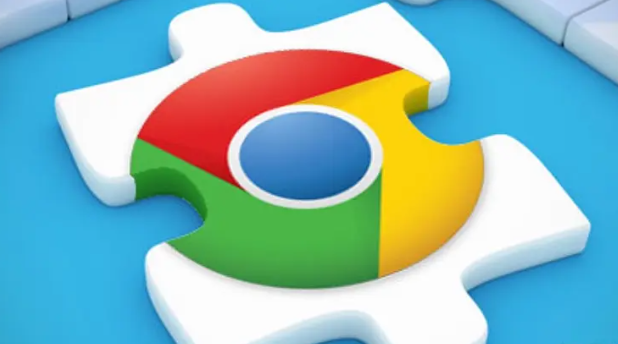
谷歌浏览器防止浏览器劫持的最新技术
谷歌浏览器采用最新技术防止浏览器劫持。文章解析操作方法和防护方案,保障用户浏览安全。
2025-10-22
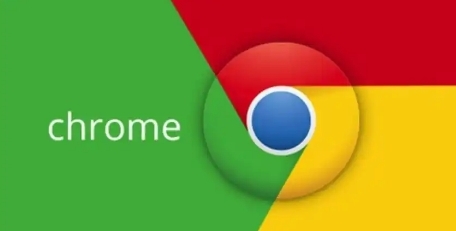
Chrome浏览器广告屏蔽插件安装配置与效果分析
Chrome浏览器广告屏蔽插件可优化浏览体验,本教程讲解安装、配置及效果分析。用户可减少干扰内容,实现更清爽的浏览环境。
2025-11-03

手机chrome浏览器下载安装包下载及安全浏览设置
手机chrome浏览器下载安装包及安全浏览设置方法,帮助用户强化隐私保护,避免信息泄露,保障安全上网。
2025-11-04
